휴대폰 또는 PC에서 줌 프로필 사진을 제거하는 방법

Zoom 프로필 사진을 제거하는 방법과 그 과정에서 발생할 수 있는 문제를 해결하는 방법을 알아보세요. 간단한 단계로 프로필 사진을 클리어하세요.
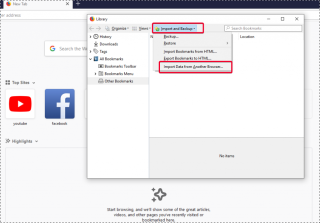
개인 정보 보호 정책의 변경과 사용자의 신원 보안을 보장하기 위한 엄격한 조치에도 불구하고 Google은 널리 사용되는 Chrome 브라우저 와 관련하여 문제가 되는 우려를 근절하는 데 상당히 실패했습니다 . 데이터 보안에 대한 사용자의 우려와 쿠키에서 추출한 데이터의 오용은 Chrome이 부정적인 주목을 받는 주요 원인이었습니다.
이러한 시나리오에서는 Chrome의 대안을 찾는 것이 최선의 선택입니다. 그러나 사용자는 Chrome에서 오랫동안 저장한 브라우저 환경 설정 및 북마크가 손실될 것을 우려하여 새 브라우저로의 전환을 자제했습니다. 그러나 이를 가능하게 하고 Chrome의 모든 데이터를 새 기본 설정으로 내보내는 옵션이 있습니다. 미리 읽고 Chrome에서 선택한 새 브라우저로 저장된 데이터를 이동하는 방법을 알아보세요.
파이어폭스로 이동
Firefox는 Chrome을 즉시 대체합니다. Mozilla에서 개발한 Firefox는 Chrome보다 빠르고 효율적이며 많은 탭이 있는 경우 Chrome처럼 지연되지 않는 것으로 널리 보고되었습니다. Chrome에서 Firefox로 원활하게 전환하는 방법은 다음과 같습니다.
1단계: Firefox의 오른쪽 상단에 있는 메뉴 버튼을클릭합니다. 드롭다운 메뉴에서 라이브러리 를 선택 합니다 .
2단계: 라이브러리에서 책갈피를 클릭합니다. 에서 즐겨 찾기 메뉴, 당신이 말하는 옵션을 찾을 수 있습니다 모두보기 즐겨 찾기 메뉴 하단 왼쪽 모서리에 있습니다. 그것을 클릭하십시오.
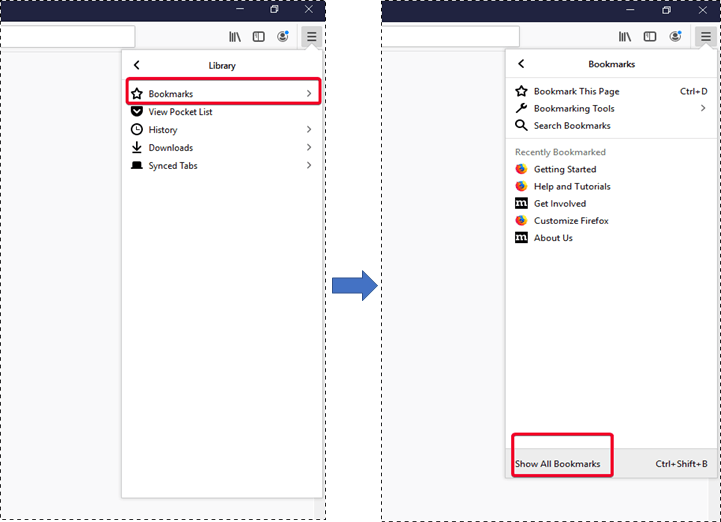
3단계: 아래 이미지와 유사한 창이 나타납니다. 여기에서 옵션을 찾을 수 있습니다. 여기에서 작업 표시줄에서 가져오기 및 백업 을 선택한 다음드롭다운 메뉴 에서 다른 브라우저 에서 가져오기 를 클릭합니다.
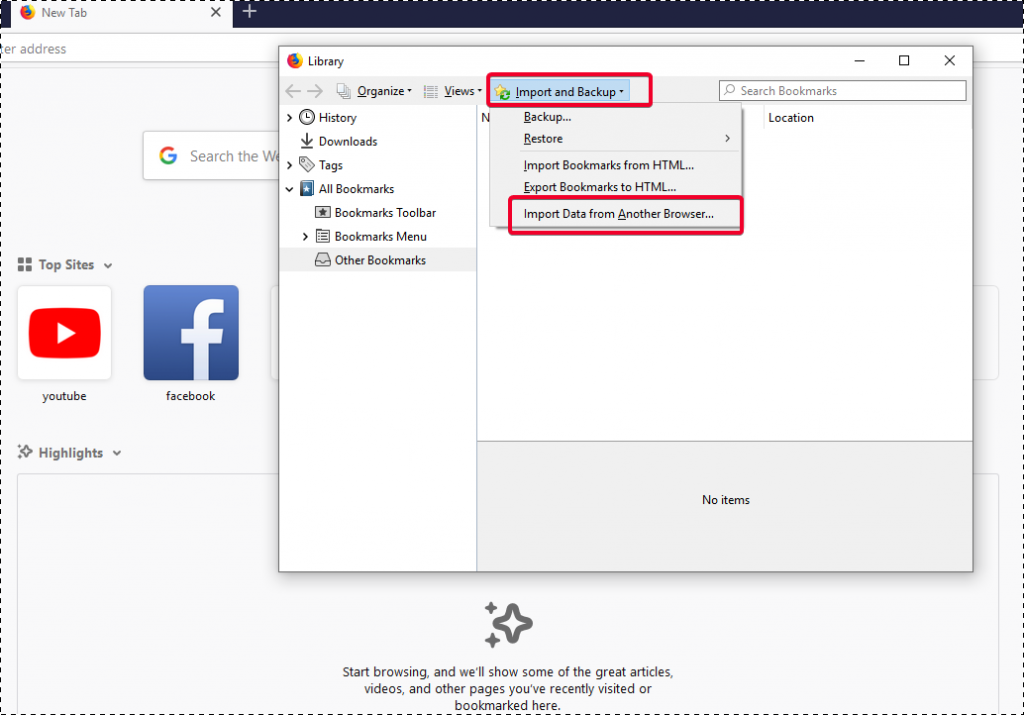
4단계: 다음 팝업 설정 및 데이터 가져오기에서 데이터를 가져올 브라우저로 Chrome을 선택합니다.
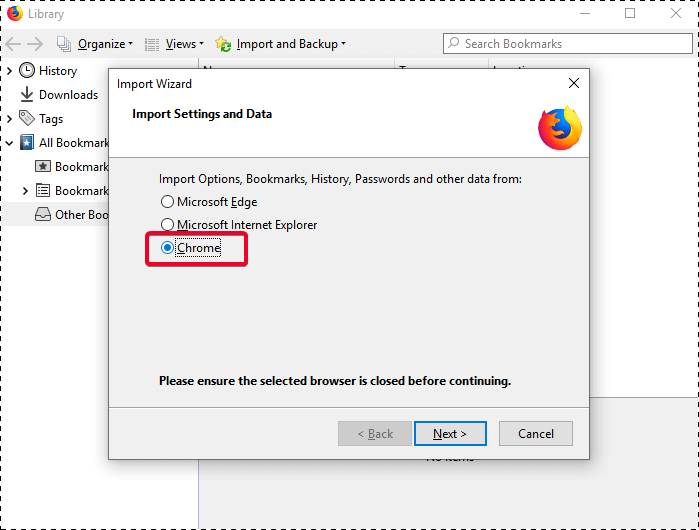
5단계: 계속 진행하면 가져올 모든 데이터에 대한 알림을 받게 됩니다. Chrome에서 가져올 데이터를 선택할 수 있습니다. 여기에는 북마크와 쿠키도 포함됩니다. 다음을 클릭하기만하면 가져오기가 즉시 완료됩니다.
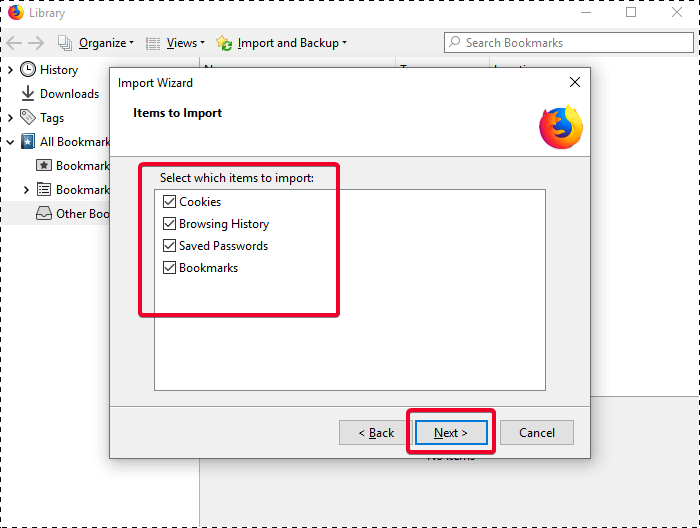
반드시 읽어야 합니다:-
개인 브라우징을 위한 가장 안전한 웹 브라우저 - 가장 안전한...
사파리로 이동
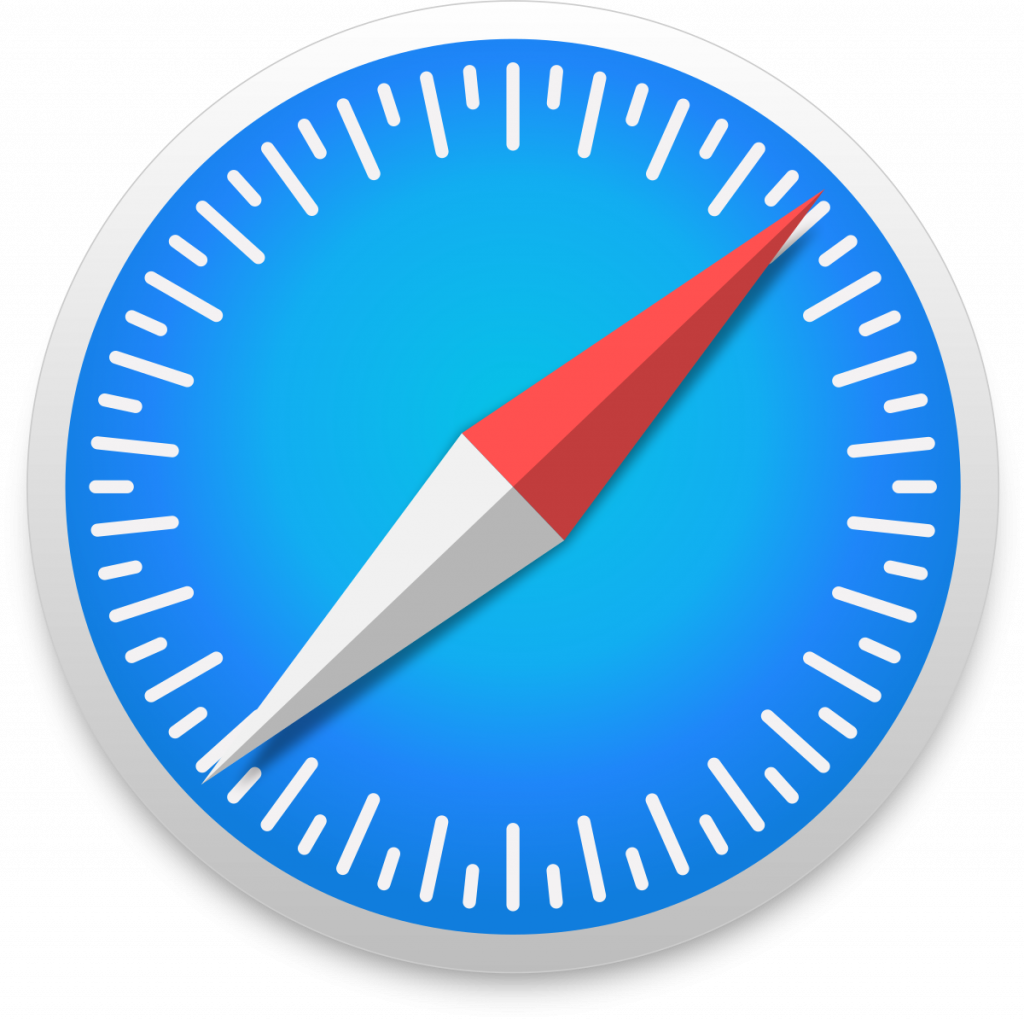
Apple 사용자 여러분, 전혀 무시당하지 않았습니다. Safari 브라우저 에도 Chrome에서 데이터를 가져오는 기능이 있습니다. Safari는 크롬과 그 자체 사이에 훨씬 더 좋고 쉽고 빠른 전송 모드를 제공합니다. 두세 번의 클릭만으로 Chrome의 데이터를 Safari와 같은 새로운 기본 설정으로 쉽게 가져올 수 있습니다. 다음은 몇 가지 간단한 단계를 통해 브라우저 쿠키 및 기타 저장된 데이터를 Chrome에서 Safari로 이동하는 방법입니다.
1단계: 메뉴 표시줄에서 가져오기 버튼을 찾아 Chrome을 선택 합니다.
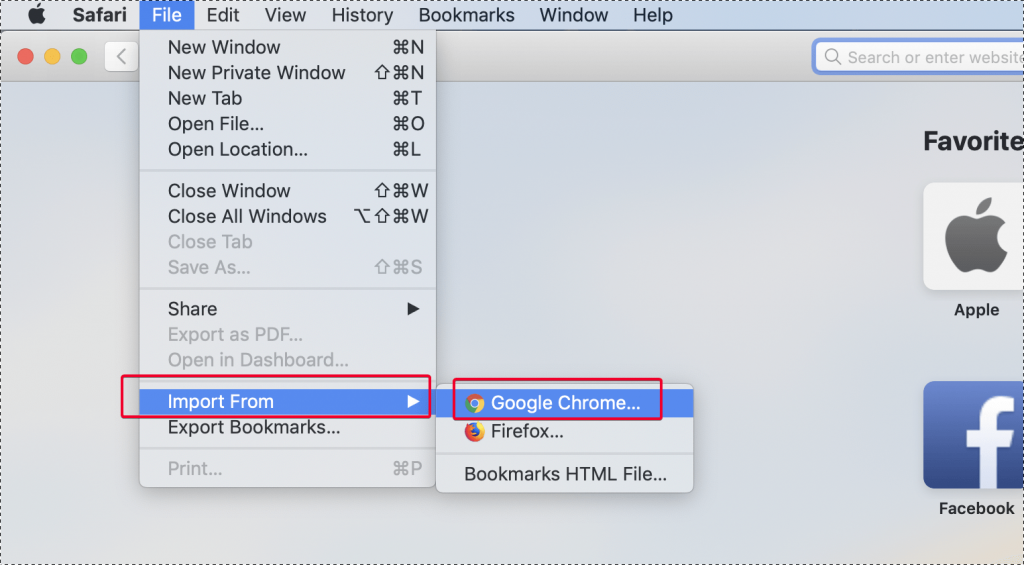
2단계 : Safari는 방문 기록이나 책갈피 또는 둘 다를 가져올지 묻는 메시지를 표시합니다. 가져오기 를 클릭하기만 하면 됩니다. 클릭 세 번이면 Chrome에서 Safari로 모든 북마크와 방문 기록을 성공적으로 가져올 수 있습니다.
이렇게 하면 Safari 또는 Firefox로 쉽게 전환하여 Chrome을 완벽하게 대체할 수 있습니다.
그러나 암호를 어떻게 관리합니까?
Chrome의 브라우저 활동에서 모든 비밀번호 및 기타 신원 추적이 제거되도록 하려면 항상 효과적인 소프트웨어 도구를 사용하는 것이 좋습니다. 이렇게 하면 특정 시점에 Chrome에 저장했을 수 있는 모든 데이터, 정보 또는 비밀번호를 완전히 제거할 수 있습니다.
Advanced Identity Protector 는 브라우저에서 모든 신원 추적 및 저장된 비밀번호를 제거할 수 있는 좋은 옵션입니다. 그것은 최고의 ID 도용 방지 도구이며 다른 사람에게 공개되어서는 안되는 모든 기밀 정보가 쿠키에서 저장되거나 제거되도록 합니다. 다음은 Advanced Identity Protector를 Chrome에서 Firefox 및 Safari로 확인되고 안전하게 전송하는 데 탁월한 선택이 되는 몇 가지 최고의 기능입니다.
그 외에도 Advanced Identity Protector에는 스캔 중에 감지된 모든 암호를 저장하도록 선택할 수 있는 볼트가 내장되어 있습니다. 저장하고 싶은 비밀번호가 있지만 다른 흔적을 삭제해야 하므로 중요한 것은 볼트에 저장하고 나머지는 제거할 수 있습니다.
Advanced Identity Protector를 사용하면 Chrome에 저장되어 있는 남은 정보에 대해 걱정할 필요 없이 Chrome에서 다른 브라우저로 쉽게 이동할 수 있습니다. Advanced Identity Protector를 사용하여 Chrome에서 모든 정보와 신원 추적을 정리하고 필요한 세부 정보를 기본 제공 볼트에 저장하세요. Advanced Identity Protector와 함께 암호 관리자가 필요하지 않기 때문에 사용자로서의 편의성도 추가됩니다.
Advanced Identity Protector를 구하고 설치하는 방법을 이해하려면 여기 를 방문 하십시오 .
Chrome의 문제는 새로운 것이 아니며 Chrome의 개인 정보 보호에 대한 우려는 끝나지 않을 것 같습니다. 따라서 전환을 수행하고 AIP를 통해 Chrome에 저장한 모든 것을 제거하는 것이 좋습니다.
Chrome에서 전환하는 것이 올바른 선택이라고 생각되면 이 기사에 댓글을 달고 이에 대한 의견을 공유해 주세요.
Zoom 프로필 사진을 제거하는 방법과 그 과정에서 발생할 수 있는 문제를 해결하는 방법을 알아보세요. 간단한 단계로 프로필 사진을 클리어하세요.
Android에서 Google TTS(텍스트 음성 변환)를 변경하는 방법을 단계별로 설명합니다. 음성, 언어, 속도, 피치 설정을 최적화하는 방법을 알아보세요.
Microsoft Teams에서 항상 사용 가능한 상태를 유지하는 방법을 알아보세요. 간단한 단계로 클라이언트와의 원활한 소통을 보장하고, 상태 변경 원리와 설정 방법을 상세히 설명합니다.
Samsung Galaxy Tab S8에서 microSD 카드를 삽입, 제거, 포맷하는 방법을 단계별로 설명합니다. 최적의 microSD 카드 추천 및 스토리지 확장 팁 포함.
슬랙 메시지 삭제 방법을 개별/대량 삭제부터 자동 삭제 설정까지 5가지 방법으로 상세 설명. 삭제 후 복구 가능성, 관리자 권한 설정 등 실무 팁과 통계 자료 포함 가이드
Microsoft Lists의 5가지 주요 기능과 템플릿 활용법을 통해 업무 효율성을 40% 이상 개선하는 방법을 단계별로 설명합니다. Teams/SharePoint 연동 팁과 전문가 추천 워크플로우 제공
트위터에서 민감한 콘텐츠를 보는 방법을 알고 싶으신가요? 이 가이드에서는 웹 및 모바일 앱에서 민감한 콘텐츠를 활성화하는 방법을 단계별로 설명합니다. 트위터 설정을 최적화하는 방법을 알아보세요!
WhatsApp 사기를 피하는 방법을 알아보세요. 최신 소셜 미디어 사기 유형과 예방 팁을 확인하여 개인 정보를 안전하게 보호하세요.
OneDrive에서 "바로 가기를 이동할 수 없음" 오류를 해결하는 방법을 알아보세요. 파일 삭제, PC 연결 해제, 앱 업데이트, 재설정 등 4가지 효과적인 해결책을 제공합니다.
Microsoft Teams 파일 업로드 문제 해결 방법을 제시합니다. Microsoft Office 365와의 연동을 통해 사용되는 Teams의 파일 공유에서 겪는 다양한 오류를 해결해보세요.








